笔记本电脑指纹识别突然不能用了怎么办?
更新时间:2024-06-04 09:39:59作者:runxin
为了提高笔记本电脑的隐私保护,因此很多厂商也会给电脑添加指纹识别功能,通过设置指纹登录来提高安全保护,然而最近有些用户在笔记本电脑时却遇到了指纹突然不能用的问题,这让许多用户很是不解,对此笔记本电脑指纹识别突然不能用了怎么办?下面小编就来教大家解决方法。
具体方法如下:
方法一:更新驱动纹
1、首先右键点击“此电脑”,选择“管理”。
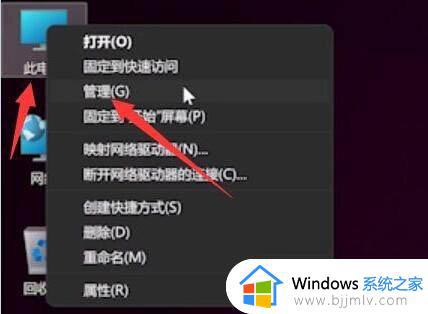
2、然后在计算机管理中选择“设备管理器”。
3、接着找到我们的指纹设备,右键选择“update drivers”更新驱动即可。
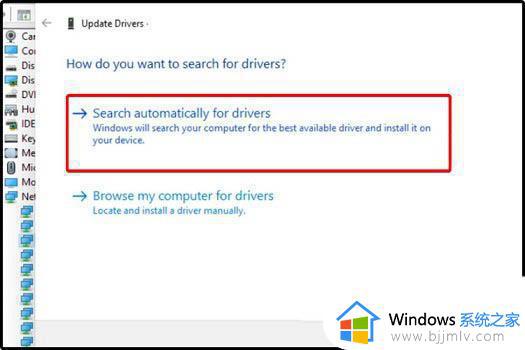
方法二:重新录入指纹
1、首先我们按下键盘“windows”打开开始菜单,然后点击其中的“设置”。
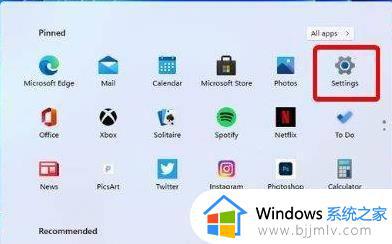
2、然后在其中左侧栏找到“accounts”,选择其中的“添加手指选项”。
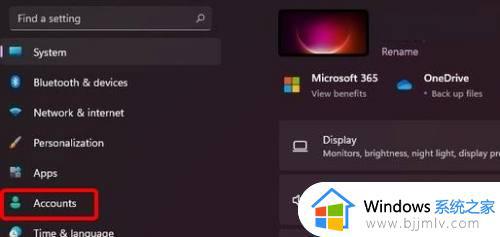
3、然后尝试重新录入我们的手指指纹即可。
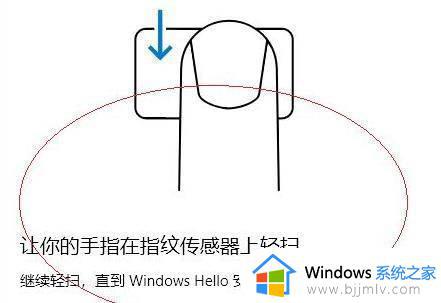
上述就是小编带来的笔记本电脑指纹识别突然不能用了解决方法了,有出现这种现象的小伙伴不妨根据小编的方法来解决吧,希望能够对大家有所帮助。
笔记本电脑指纹识别突然不能用了怎么办?相关教程
- 笔记本指纹突然失灵怎么办 笔记本突然用不了指纹修复方法
- 笔记本电脑指纹锁指纹没有反应了怎么办 笔记本电脑的指纹用不了了处理方法
- 笔记本电脑提示找不到支持windows hello的指纹识别器如何解决
- 笔记本突然黑屏了怎么办 笔记本电脑突然黑屏了修复方法
- 笔记本电脑突然充不进去电了怎么办 笔记本电脑突然充不上电了如何处理
- 笔记本电脑触控板突然不能用了怎么办 笔记本电脑触控板不好使了修复方法
- 笔记本电脑为什么指纹录入不进去 笔记本电脑指纹录入不了处理方法
- 笔记本电脑不能启动了怎么办 笔记本电脑突然不能启动解决方法
- 笔记本突然白屏了怎么回事 笔记本电脑白屏用一键恢复
- 电脑突然识别不到硬盘怎么办 电脑突然识别不了硬盘如何处理
- 惠普新电脑只有c盘没有d盘怎么办 惠普电脑只有一个C盘,如何分D盘
- 惠普电脑无法启动windows怎么办?惠普电脑无法启动系统如何 处理
- host在哪个文件夹里面 电脑hosts文件夹位置介绍
- word目录怎么生成 word目录自动生成步骤
- 惠普键盘win键怎么解锁 惠普键盘win键锁了按什么解锁
- 火绒驱动版本不匹配重启没用怎么办 火绒驱动版本不匹配重启依旧不匹配如何处理
电脑教程推荐
win10系统推荐